电脑如何打开任务管理器 电脑任务管理器快捷键是什么
电脑的任务管理器是一项强大的功能,大家如果在电脑程序卡死的时候,都会调出任务管理器来强制结束进程,不过还有一些新接触电脑的小伙伴并不知道电脑任务管理器怎么打开,有什么快捷键,下面小编就在下文中和大家详细的介绍一下,大家快来看看吧。

电脑如何打开任务管理器?
方法一、
1.首先可以在任务栏空白处右键,在弹出来的窗口中点击任务管理器即可打开。
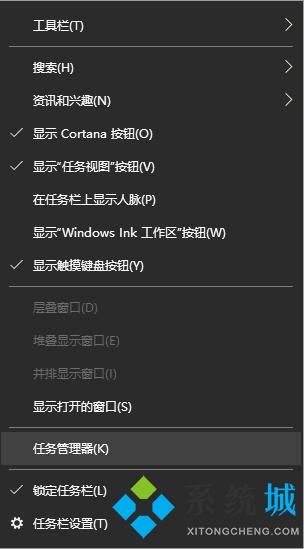
方法二、
1.首先就是我们用的最多的一种快捷键“Ctrl+Alt+Del”,然后选择“任务管理器”即可。
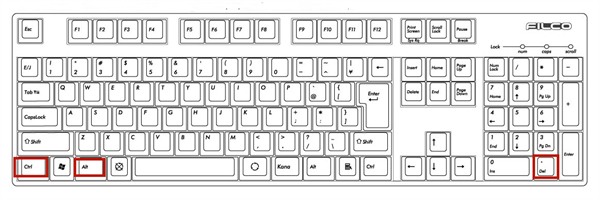
方法三、
1.接着是直接可以呼出任务管理器的快捷键,为“Ctrl+Shift+Esc”。
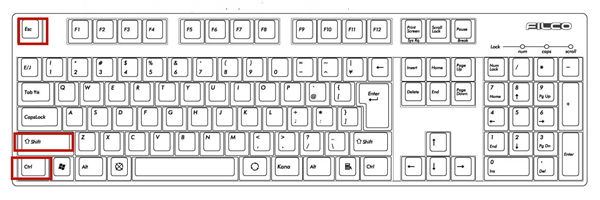
方法四、
1.最后一种就是通过命令快捷键来打开了,按下“win+R”键,输入“taskmgr”即可打开任务管理器。
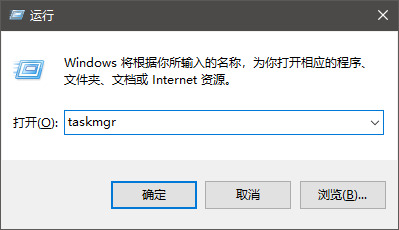
方法五、
1.打开开始菜单,并找到“windows系统”点击,在这里我们就可以找到任务管理器了。
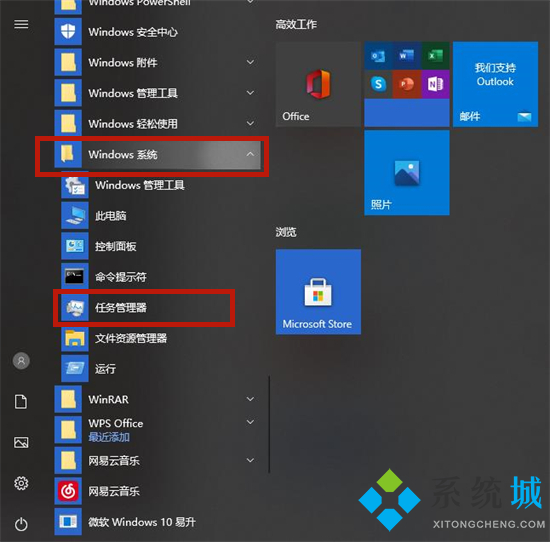
方法六、
1.我们还可以使用电脑搜索功能来搜索任务管理器。
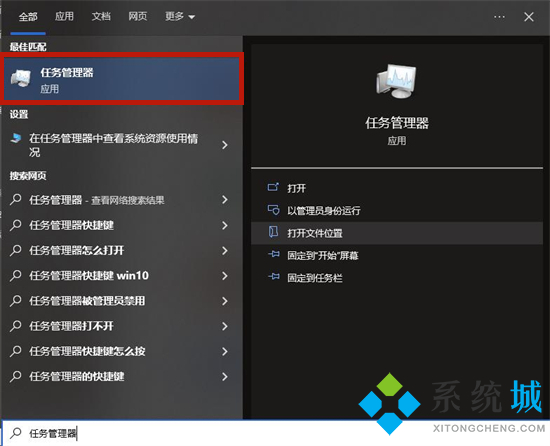
mac系统、
苹果mac系统打开任务管理器的快捷键为“Command+Alt+Esc”。

以上就是小编为大家带来的电脑如何打开任务管理器的方法了,希望能帮助大家解决问题。
我告诉你msdn版权声明:以上内容作者已申请原创保护,未经允许不得转载,侵权必究!授权事宜、对本内容有异议或投诉,敬请联系网站管理员,我们将尽快回复您,谢谢合作!










